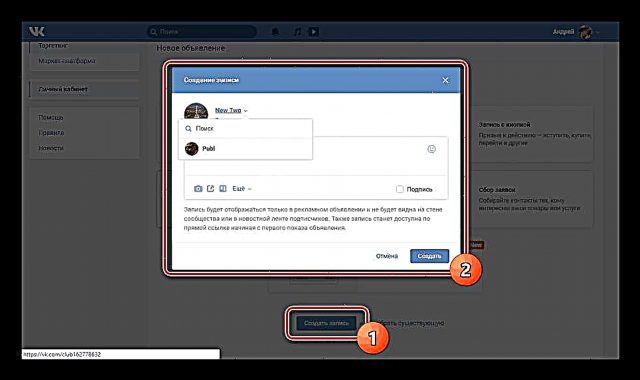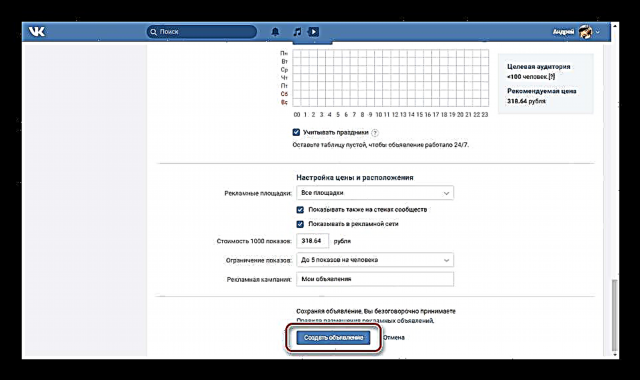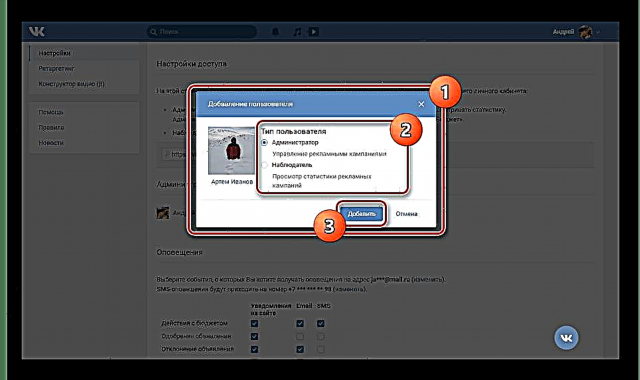ВКонтакте әлеуметтік желісі жарнама арқылы пассивті ақша табудың тамаша орнына айналады, орналастырылған барлық жарнамаларды жылдам конфигурациялауға мүмкіндік береді. Жарнаманы басқаруды әлдеқайда жеңілдету үшін әр қолданушының арнайы мүмкіндігі бар «Жарнама шоты». Бұл оны құру және егжей-тегжейлі баптау туралы бүгінгі мақалада талқыланады.
ВК тіркелгісін құру
Сізге процедураның осы немесе басқа аспектісімен танысуға оңай болатындай етіп барлық процесті бірнеше кезеңге бөлеміз. Сонымен қатар, бізде сайтта ВКонтакте қауымдастығын жарнамалау және ілгерілету туралы бірнеше сілтемелер бар, олар төмендегі сілтемелерді қолдана алады. Онда біз осы нұсқаулықтың тақырыбымен тікелей байланысты мақсатты жарнама туралы әңгімелестік.
Толығырақ:
ВК-ны қалай жарнамалау керек
Бизнес үшін қоғам құру
ВК қауымдастығында қалай ақша табуға болады
Топтық өзін-өзі алға жылжыту
1-қадам: Жасаңыз
- Ресурстың негізгі мәзірі арқылы сілтемені нұқыңыз «Жарнама» төменгі блокта.
- Енді қолтаңбасы бар белгішені нұқыңыз «Жарнама шоты» беттің жоғарғы оң жақ бұрышында.
- Міне қойындыда «Жеке бөлме» сілтемені нұқыңыз «Бірінші жарнамаңызды жасау үшін мына жерді нұқыңыз.».

Жаңалықтардың жарнамалық нұсқаларының ішінен сізге ең қолайлы болып көрінетінін таңдаңыз. Олардың мақсаты туралы білу үшін стандартты кеңестер мен алдын-ала қарауды мұқият оқып шығыңыз.



1 нұсқа: жарнамалық жазбалар
- Төменде пайда болған блокта нұқыңыз Жазба жасау.
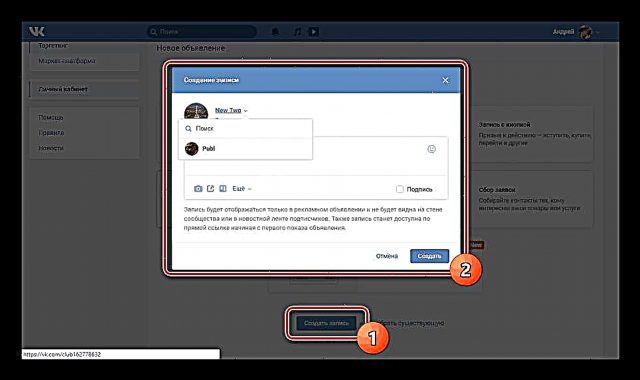
Сонымен қатар, сіз бар жазбаны таңдауға ауыса аласыз. Мұны істеу үшін сіз жарнамаланған объектінің сілтемесін енгізуіңіз керек, оның рөлі жазба болуы керек.
Ескерту: Жарнамаланған пост ашық бетте орналастырылуы керек және репост болмауы керек.
- Осыдан кейін бірден және қателер болмаса, басыңыз Жалғастыру.
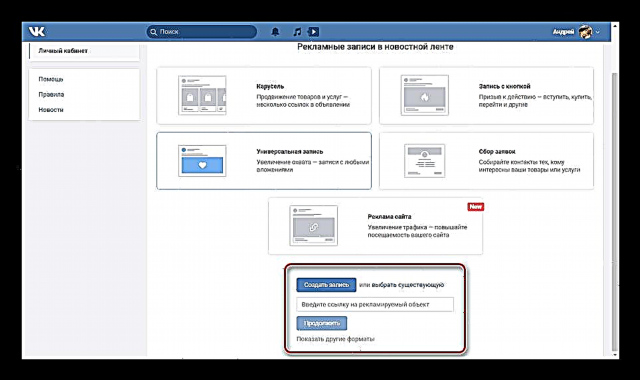

2 нұсқа: жарнамалар
- Ашылмалы тізімді пайдаланып қауымдастықтың атын көрсетіңіз.
- Нұқыңыз Жалғастырунегізгі параметрлерге өту.

Бұл жағдайда блок блок болып табылады «Дизайн». Мұнда сіз атауды, сипаттаманы көрсете аласыз, сонымен қатар сурет қоса аласыз.


2-қадам: бастапқы параметрлер
- Сіз ұсынған барлық жарнама параметрлері сіз таңдаған түрге қарамастан бір-бірімен бірдей. Біз әрбір жеке сызыққа назар аудармаймыз, өйткені олардың көпшілігі нақтылауды қажет етпейді.
- Блок ең бастысы «Қызығушылықтар», аудитория таңдалатын параметрлерге байланысты.
- Бөлімде «Баға мен орынды анықтау» опцияны таңдаған дұрыс «Барлық сайттар». Басқа аспектілер сіздің жарнамалық талаптарыңызға байланысты.
- Түймесін басыңыз Жарнама жасауалғашқы екі бөлімде талқыланған процесті аяқтау.
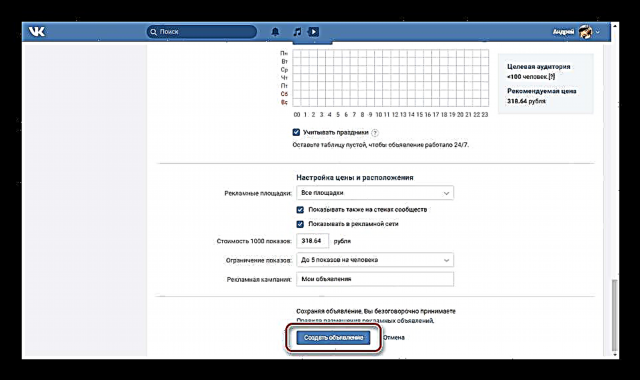
Ашылған бетте сіздің жаңа жарнамаңыз және оның статистикасы көрсетіледі. Сонымен қатар, бұл жарнама тіркелгісін жасауды аяқтайды.




3-қадам: Кабинет параметрлері
- Негізгі мәзір арқылы параққа өтіңіз «Параметрлер». Бұл бетте басқа адамдардың жарнама тіркелгісіне кіруіне байланысты бірқатар параметрлер қол жетімді.
- Алаңда «Сілтемені енгізу» Электрондық пошта мекенжайын немесе қалаған адамның жеке куәлігін енгізіңіз. Осыдан кейін түймесін басыңыз Пайдаланушыны қосу.
- Ашылған терезе арқылы ұсынылған пайдаланушы түрлерінің біреуін таңдап, шертіңіз Қосу.
- «Әкімші» - бөлімді қоса, жарнама тіркелгісіне толық қол жетімді Бюджет;
- «Бақылаушы» - Параметрлер мен бюджетке қол жеткізбестен статистика жинай алады.
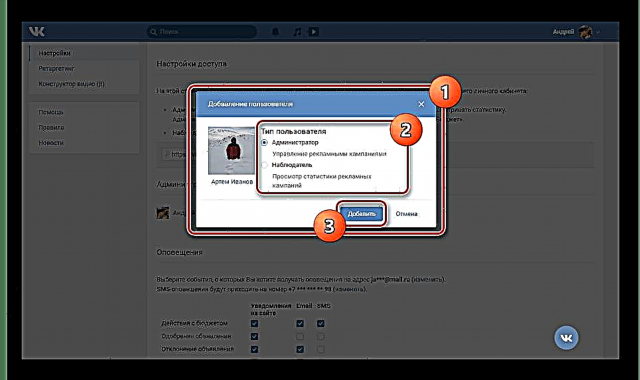
Осыдан кейін, адам сол беттің тиісті блогында жарнама тіркелгісінің параметрлерімен бірге пайда болады.
- Бөлімді пайдалану Ескертулер Жарнамамен белгілі бір әрекеттер туралы хабарландыруларды орнатыңыз. Бұл сізге қол жетімді басқа адамдармен туындауы мүмкін мәселелерден аулақ болуға мүмкіндік береді.
- Қажет болса, сіз чатты ВКонтакте қолдауымен де өшіре аласыз. Өзгерістерді ұмытпаңыз Сақтау.

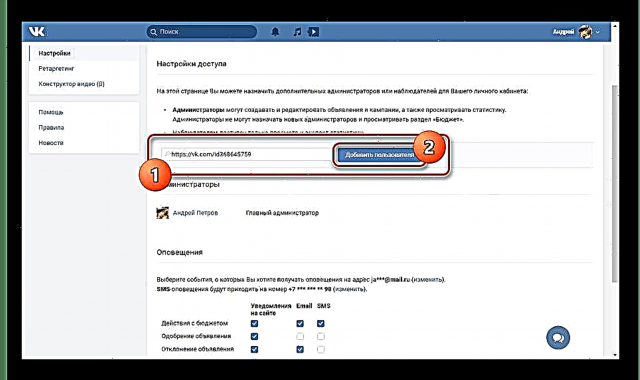

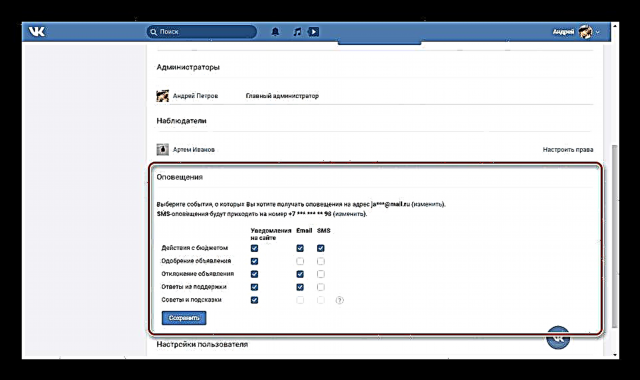

4-қадам: Басқа параметрлер
- Жарнаманы бастау үшін бөлімдегі есептік жазбаны толтыру қажет Бюджет. Бұл әр түрлі жолмен дауыстыларға ұқсастық арқылы жасалады.
- Сіз өндіре аласыз «Экспорт статистикасы» тиісті бөлімде. Бұл функция есептің соңғы нұсқасын теңшеуге мүмкіндік береді және көптеген жағдайларда пайдалы болады.
- Бетте Жоспарлау функциясы бар «Аудитория құру». Оны пайдалану арқылы сіз пайдаланушыларды тез тарта аласыз, мысалы, желідегі веб-сайтыңыздан. Біз бұл бөлімді егжей-тегжейлі қарастырмаймыз.
- Бақылау тақтасының соңғы қол жетімді бөлімі Бейне дизайнер ыңғайлы редактордың көмегімен бейнелерді басқару мүмкіндігін береді. Оның көмегімен болашақта жарнамаларға біріктіруге болатын жаңа жазбалар жасалады.

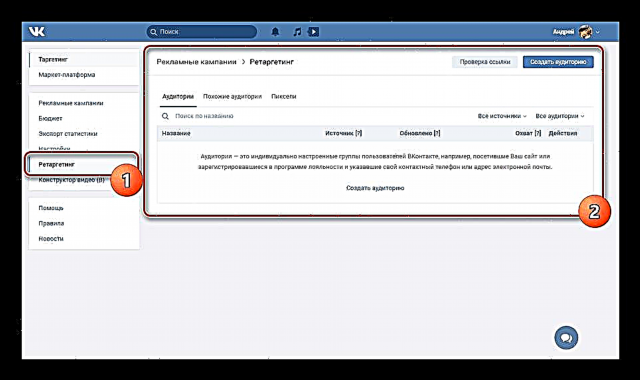
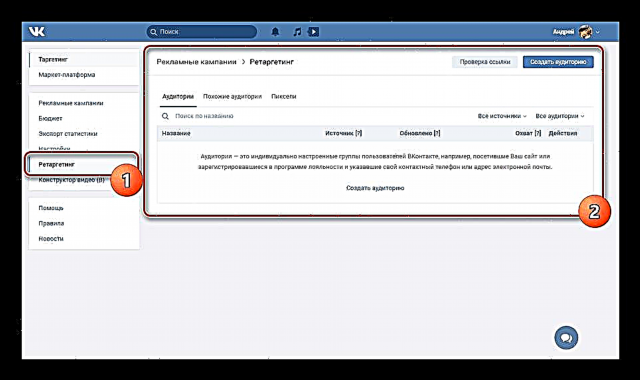

Біздің бүгінгі нұсқауымыз аяқталады.
Қорытынды
Біз осы мақаланың тақырыбымен толығымен егжей-тегжейлі жауап бере алдық деп үміттенеміз, және сізде ешқандай қиындық немесе қосымша сұрақтар болған жоқ. Әйтпесе, түсініктемелерде бізбен байланыса аласыз. Көптеген бөлімдерде, соның ішінде жарнамалық кеңесте қол жетімді ВК кеңестерін ұмытпаңыз.